テーマとは
Word 2021, 2019, 2016, 2013 Microsoft 365
Excel 2021, 2019, 2016, 2013 Microsoft 365
PowerPoint 2021, 2019, 2016, 2013 Microsoft 365
解説記事内の画像はPowerPoint 2021のものです。
スポンサーリンク
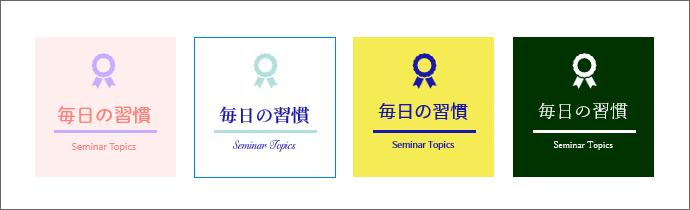
テーマとは、文書の印象を一瞬で変える機能。
実は文書の印象は、配色(色の組み合わせ)と、フォント(文字の書体)によってほぼ決まると言っても過言ではありません。
上の図を見ると、書いてあることは一緒なのに、色とフォントが違うだけで、だいぶ印象が変わります。
でも、いきなりゼロから色やフォントをどう組み合わせるかを決めるのは難易度高いので、「こんな配色とこんなフォントを組み合わせるといいですよー」と、ワンセットにして選ぶだけにしてあるものが「テーマ」です。
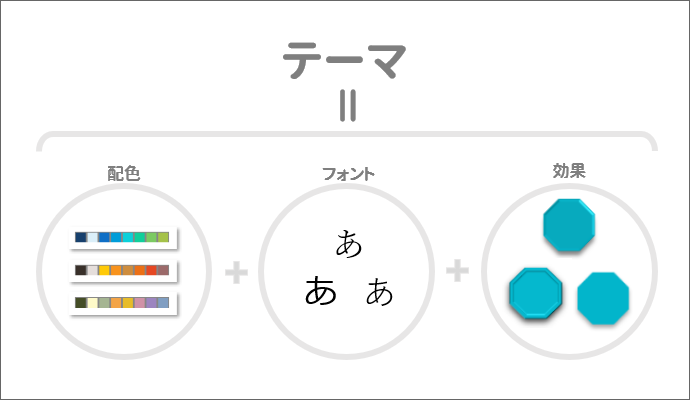
そしてテーマは、配色(色の組み合わせ)と、フォント(文字の書体)に加え、効果(図形への光沢や影の組み合わせ)もセットの中に入れてくれていて、それぞれのテーマは、Word、Excel、PowerPoint共通で使えるようになっています。
ですので、同じテーマを選択すれば、Word、Excel、PowerPointで、共通の配色、共通のフォント、共通の効果を使った、同じ印象の文書ができるというわけ。
目次
スポンサーリンク
テーマは必須
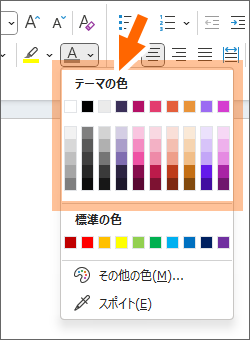
テーマの選択は、文書作成での必須事項です。
そして、文書作成のかなり早い段階でテーマを選択することを強くおすすめします。
理由はかなりあって、下記ページでお話ししていますが、フォントや塗りつぶしの色で表示される一覧が、選択したテーマに合わせて変わるようにできているからというのも、1つの理由です。
また、あらかじめ用意されたテーマ以外に、
- 会社のロゴの色に合わせたい
- 常にこのフォントを使うように指定されている
といった場合も、自分オリジナルのテーマを一度作っておけば、そのあとはボタン1つで、パパっと設定できてしまえるようになります。
それでは早速、テーマの選択やカスタマイズについて見ていきましょう!
Word・Excel・PowerPointで共通のテーマが選べるようになっているものの、そのボタンのありかはアプリごとに違ったりするので、下記リンクからご確認ください。
スポンサーリンク
かつて、こんな後悔のご経験はありませんか?
もっと早くからパソコンを触っておけば...
今まさしく、あの時とは比べものにならない大きな進化が、今まで経験したことのない驚異的なスピードで私たちを巻き込んでいます。
そうです、AIです。
あの時の何倍も何十倍も大きな後悔をしないために、本当に必要な情報とテクニックが手に入る場所、それがBe Cool UsersのAI特化メンバーシップです!
Be Cool Users管理人の略歴・得意なことをまとめました!
お仕事のご依頼も「自己紹介・お仕事のご依頼につきまして」からご連絡くださいませ。
「こんなことできる?」もお気軽にご相談ください。




